你有沒有碰過需要將不同文件中的偶數頁和奇數頁合併成一個檔案的狀況?很多人都遇過這種情形,卻處理不好,要不是頁碼弄混了,就是內容順序不對。這時候,「交錯插入頁面」就能派上用場啦。在這篇文章裡,我們會介紹三種不同的交錯插入頁面方法,還會一步步教你操作。就讓我們開始吧!
第一部分:如何在 Windows 和 Mac 上用 UPDF 交錯插入頁面?
說到交錯插入 PDF 頁面,UPDF 是個超棒的選擇。透過這個工具,不論是 Windows 還是 Mac 系統,都能輕鬆交錯插入 PDF 文件頁面。更棒的是,它不僅限於 PDF 檔案,像 Word、PPT、Excel 這類格式的文件,也能透過它的建立與轉換功能來交錯插入頁面。如果你用的是 Windows 系統,還能使用 UPDF 的「從掃描器建立」功能,直接把紙本文件掃描到軟體裡,再進行交錯插入。
怎麼樣,準備好優化你的文件處理流程了嗎?趕緊踏出第一步,點擊下方按鈕,今天就下載 UPDF 吧!
Windows • macOS • iOS • Android 100% 安全性
如果你已經順利下載了 UPDF 應用程式,就可以接著看下面的步驟囉。
用 UPDF 交錯插入頁面的步驟
按照以下說明,在 Windows 和 Mac 電腦上使用 UPDF 交錯插入頁面:
- 在你的電腦或筆電上啟動 UPDF 軟體,點擊「開啟檔案」上傳 PDF 檔案,也可以直接拖放檔案到這裡。
- 當 PDF 檔案在 UPDF 中打開後,點擊左側選單的「組織頁面」選項繼續。
- 接著,點擊上方選單的「插入」,從選項中選擇「交錯插入」。
- 然後,選取另一個 PDF 檔案,並根據需求選擇插入類型。如果想將頁面作為奇數頁插入,就選擇「奇數頁插入」;若頁面順序相反,可勾選「反向順序」來調整。選好後,點擊「插入」。
- 點擊插入後,所有頁面都會按照設定插入並交錯排列,就像圖中顯示的那樣。你還可以對頁面進行編輯、拆分、提取或替換。完成後,再次點擊「檔案」>「儲存」,將新檔案儲存在你的電腦或筆電上。
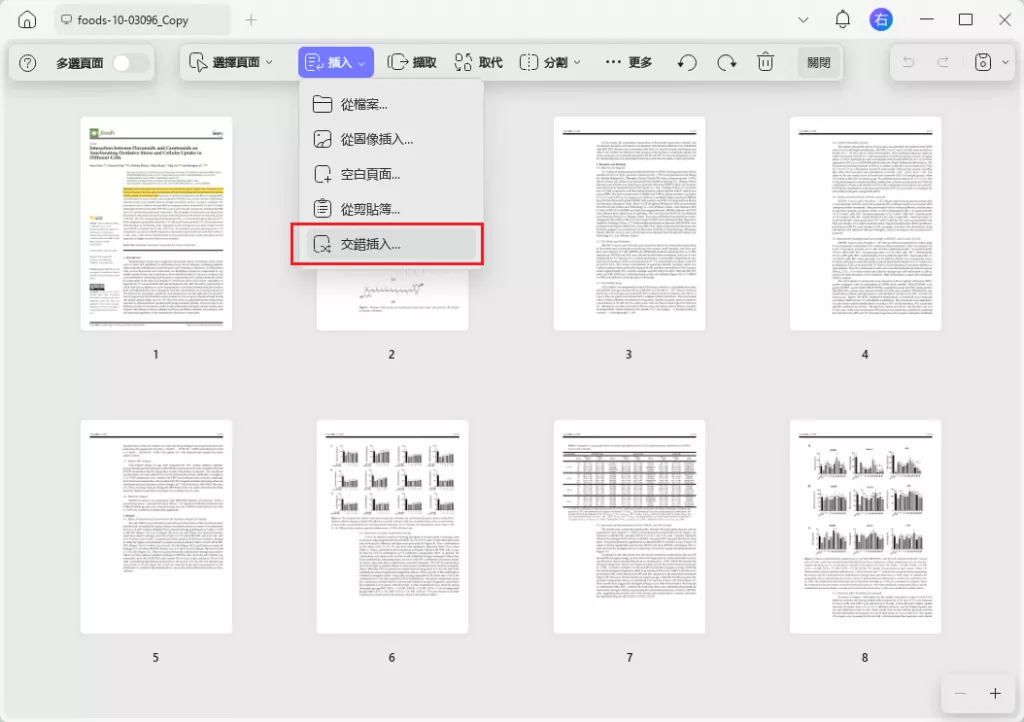
這就是用 UPDF 交錯插入 PDF 頁面的方法,非常可靠。所以,你想簡化 PDF 管理流程嗎?如果想,現在就下載 UPDF,讓工作流程更順暢吧!
Windows • macOS • iOS • Android 100% 安全性
注意:
UPDF 的主要功能
UPDF 可不只會交錯插入頁面,還有很多實用功能,一起來看看:
- 可編輯 PDF 中現有的內容、圖片、連結,還能新增內容。
- 支援註釋功能,可添加評論、標亮 PDF 內容、插入便利貼等。
- 轉換 PDF 格式:能在各種你需要的格式之間轉換 PDF 文檔。
- 批量處理 PDF 文檔,節省時間與成本。
- UPDF AI:可協助你與 PDF 互動,隨時提問。
想看看 UPDF 的實際操作嗎?觀看這支影片,了解更多功能:
接下來,我們來看看如何用 Acrobat 交錯插入 PDF 頁面。繼續往下看吧!
第二部分:如何用 Acrobat 交錯插入 PDF 頁面
Adobe Acrobat 也是建立專業文件的可靠工具,它能協助交錯插入 PDF 頁面,還提供精準的排版控制。和 UPDF 一樣,Adobe Acrobat 可說是處理 PDF 的全能工具箱,能檢視、編輯、建立和整理 PDF 檔案。透過它,你可以添加評論、簽署文件、轉換成不同格式等。但今天我們只會用到它的合併功能,來交錯插入兩個不同 PDF 的頁面。
延伸閱讀:UPDF vs Adobe Acrobat:為什麼選擇 UPDF 而不是 Acrobat?
不過,你得知道哪些場景適合使用這個方法,一起來看看!
適合使用 Adobe Acrobat 的場景
若你符合以下狀況,可考慮用這個工具交錯插入 PDF 頁面:
- 你已經訂閱 Adobe Acrobat Pro,既然付了費,當然要好好利用這些工具。
- 你熟悉科技操作,且需要除了交錯插入頁面之外的高階 PDF 編輯功能。
- 你任職的公司以 Acrobat 做為員工的標準工具。
如果符合上述狀況,就可以接著看操作步驟了。
在 Acrobat 上交錯插入 PDF 頁面的步驟
按照以下說明,在 Acrobat 上交錯插入 PDF 頁面:
- 在電腦上啟動 Adobe Acrobat,確保你使用的是專業版,才能使用高階功能。
- 點擊「檔案」>「開啟」,選取你想交錯插入的 PDF 檔案。
- 前往「工具」>「合併檔案」,然後點擊「新增檔案」,選取你想合併的 PDF 檔案,再點擊「合併」,將選取的檔案合併成一個 PDF。
- 點擊「工具」>「組織頁面」,這個功能可讓你重新排列合併後 PDF 中的頁面,你需要手動一個個拖動來調整順序。
- 在「組織頁面」檢視中,按照你的需求拖放頁面進行交錯排列。完成後,點擊「檔案」>「另存新檔」,儲存交錯後的 PDF 文件。
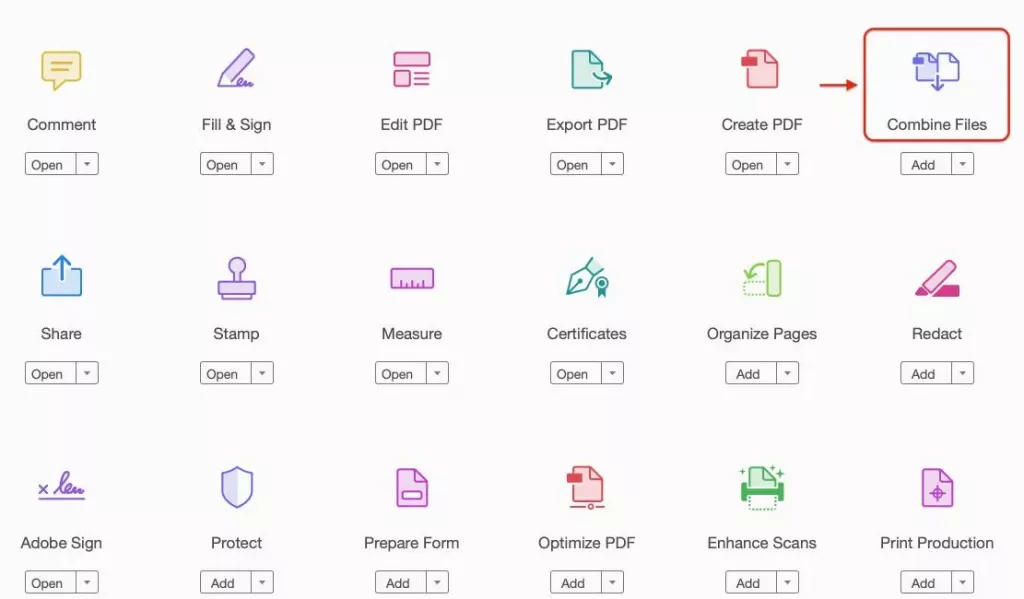
按照這些步驟,就能用 Acrobat 交錯插入頁面了。不過,這個工具操作較複雜,不如選擇像 UPDF 這樣簡單又省事的方式,不是更好嗎?
接下來,我們看看如何用 Sejda 整理 PDF 頁面。
第三部分:如何用 Sejda 線上交錯插入 PDF 頁面?
Sejda 是一款線上工具,提供多種 PDF 修改功能,可壓縮、編輯、合併和裁剪 PDF 檔案,還支援轉換和交錯插入頁面。無疑,它是快速處理任務的便利選擇。好處是 Sejda 是線上工具,不需要安裝任何軟體。
不過,在使用前,你得先了解它的優缺點,一起來看看!
用 Sejda 的優點
- 便利性:Sejda 是線上工具,只要有網路,任何設備都能使用,且無需下載。
- 易操作性:介面友善,任何人都能輕鬆上手,完成交錯插入頁面的操作。
- 免費選項:Sejda 提供免費使用(有部分限制),適合偶爾使用的需求。
用 Sejda 的缺點
- 檔案大小與任務限制:免費版的 Sejda 對檔案大小有限制,每小時可執行的任務數量也受限。
- 隱私問題:將敏感文件上傳到線上服務有風險,因為服務商會暫時將你的檔案存在伺服器上。
- 網路依賴:交錯插入頁面必須依賴穩定的網路連線,對網路狀況不佳的用戶來說並不理想。
了解了 Sejda 的優缺點後,接著看看如何用它交錯插入頁面。
用 Sejda 交錯插入頁面的步驟
按照以下說明,用 Sejda 交錯插入 PDF 頁面:
- 打開網頁瀏覽器,造訪 Sejda 的官方網站。
- 點擊上方選單的「所有工具」,選擇「交替與混合」。
- 點擊「上傳 PDF 檔案」,選取你想交錯插入的檔案;也可以點擊箭頭按鈕,從 Google 雲端硬碟、Dropbox、OneDrive 或任何 URL 取得 PDF 檔案。
- PDF 檔案上傳完成後,點擊底部的「混合 PDF 檔案」按鈕,Sejda 就會開始交錯處理你的 PDF 頁面。
- 處理完成後,你會看到如下介面,點擊「下載」按鈕即可將檔案下載到你的設備。你也可以編輯檔案,或直接儲存到 Google 雲端硬碟、Dropbox 或 OneDrive。
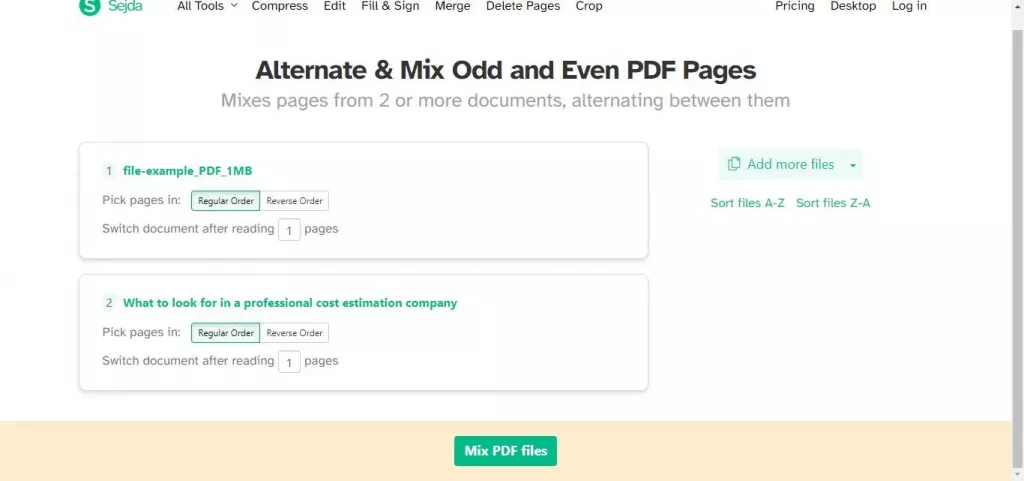
這就是用 Sejda 交錯插入 PDF 頁面的方法。雖然它處理這類任務速度快,但限制和隱私問題讓它不太適合經常使用。如果想要更安全的解決方案,不妨考慮 UPDF,它不僅功能豐富,還沒有限制和風險。今天就下載 UPDF 吧!
Windows • macOS • iOS • Android 100% 安全性
第四部分:關於交錯插入頁面的常見問題
問題1:什麼是交錯插入頁面?
答案:交錯插入頁面指的是將頁面做為奇數頁或偶數頁插入另一個 PDF 中,使它們成為一個完整的文件。大多數情況下,你可能有一份文件,卻掃描成兩個檔案:一個包含奇數頁,另一個包含偶數頁,這時候就需要將它們合併成一個,這就是交錯插入頁面的用途。
問題2:如何用 Bluebeam 交錯插入頁面?
答案:用 Bluebeam 交錯插入頁面的方法如下:
- 在 Bluebeam 中打開你想交錯插入的 PDF 檔案。
- 前往「縮圖」標籤,在這裡可以看到文件所有頁面的縮圖。
- 從第一個文件中選取你想交錯插入的頁面,右鍵點擊,選擇「插入頁面」。
- 在「插入頁面」視窗中,選擇你想从中交錯插入頁面的 PDF 檔案。
- 指定頁面範圍和交錯插入的模式,然後點擊「確定」。
總結
在這篇文章中,我們學會了如何交錯插入頁面,這個技能能幫你把筆記、報告和其他文件整理得有條不紊。我們介紹了 UPDF、Adobe Acrobat 和 Sejda 這幾款工具,它們各有優缺點。
不過,UPDF 相對突出,它不僅讓交錯插入頁面變得簡單,還提供許多其他功能。透過 UPDF,你可以在一個工具中完成 PDF 的編輯、轉換格式、壓縮和添加密碼等操作。你想讓 PDF 處理任務更簡單嗎?現在就下載 UPDF,體驗它強大的功能吧!
Windows • macOS • iOS • Android 100% 安全性
 UPDF
UPDF
 Windows
Windows Mac
Mac iPhone/iPad
iPhone/iPad Android
Android UPDF AI 在線
UPDF AI 在線 UPDF 數位簽名
UPDF 數位簽名 PDF 閱讀器
PDF 閱讀器 PDF 文件註釋
PDF 文件註釋 PDF 編輯器
PDF 編輯器 PDF 格式轉換
PDF 格式轉換 建立 PDF
建立 PDF 壓縮 PDF
壓縮 PDF PDF 頁面管理
PDF 頁面管理 合併 PDF
合併 PDF 拆分 PDF
拆分 PDF 裁剪 PDF
裁剪 PDF 刪除頁面
刪除頁面 旋轉頁面
旋轉頁面 PDF 簽名
PDF 簽名 PDF 表單
PDF 表單 PDF 文件對比
PDF 文件對比 PDF 加密
PDF 加密 列印 PDF
列印 PDF 批量處理
批量處理 OCR
OCR UPDF Cloud
UPDF Cloud 關於 UPDF AI
關於 UPDF AI UPDF AI解決方案
UPDF AI解決方案  AI使用者指南
AI使用者指南 UPDF AI常見問題解答
UPDF AI常見問題解答 總結 PDF
總結 PDF 翻譯 PDF
翻譯 PDF 解釋 PDF
解釋 PDF 與 PDF 對話
與 PDF 對話 與圖像對話
與圖像對話 PDF 轉心智圖
PDF 轉心智圖 與 AI 聊天
與 AI 聊天 PDF 轉成 Word
PDF 轉成 Word PDF 轉成 Excel
PDF 轉成 Excel PDF 轉成 PPT
PDF 轉成 PPT 使用者指南
使用者指南 技術規格
技術規格 產品更新日誌
產品更新日誌 常見問題
常見問題 使用技巧
使用技巧 部落格
部落格 UPDF 評論
UPDF 評論 下載中心
下載中心 聯絡我們
聯絡我們










